怎么在Excel中添加标题行?
时间:2021-03-27 来源:互联网
我们在使用Excel做数据相关处理工作的时候经常会遇到需要在表格中固定一个标题行,防止上下滚动的时候标题也跟着滚动,那么我们要怎么使用Excel做一个固定的标题行呢?下面小编就带着大家一起学习一下吧!
操作步骤:
1、启动Excel并打开一个需要标题行的工作簿文件。
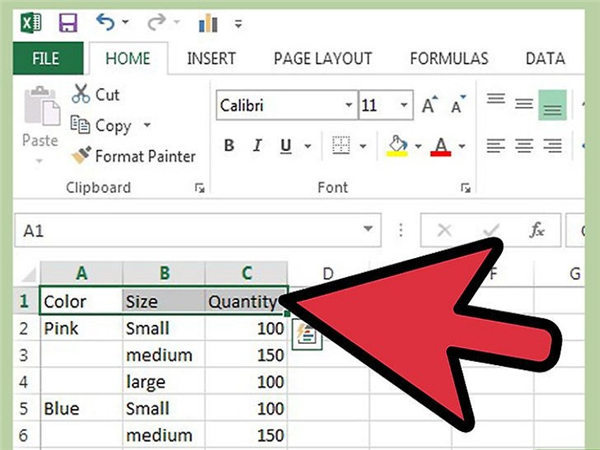
2、确定电子表格中将被用来作为标题行的部分。
一些列标题可能有超过1行作为标题的文本。确保你选择尽可能低的包含列标题信息的行。
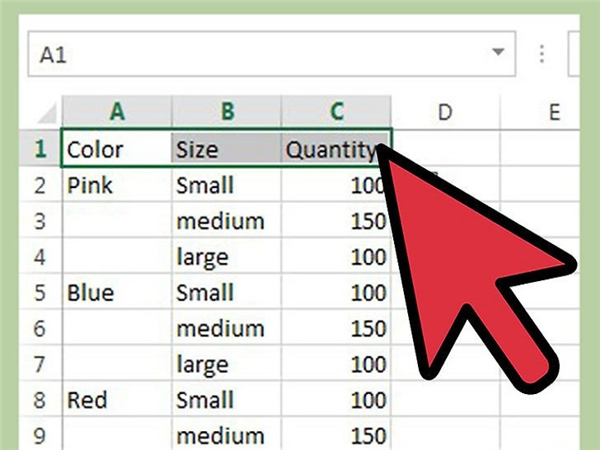
3、单击作为标题行的第一个单元格并向右拖动打亮这些单元格。
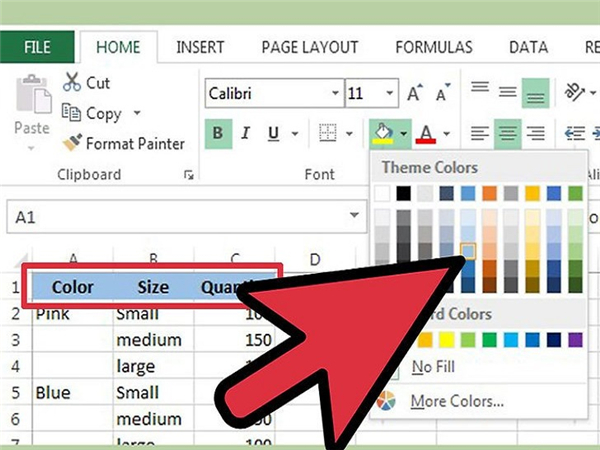
4、将此行文本置中,应用粗体文字,添加背景颜色或图框以形成一个明显的对比度。
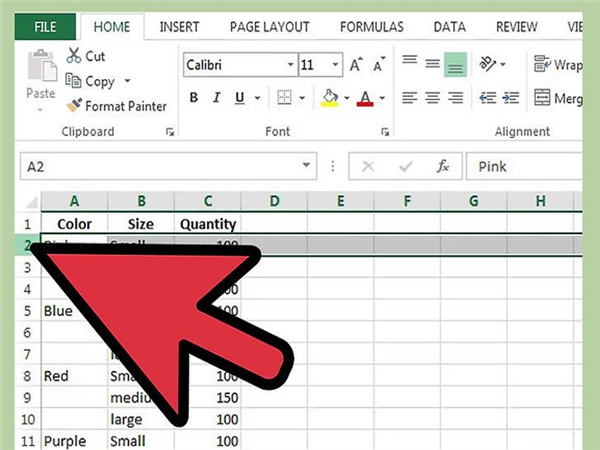
5、点击标题行正下方的行号。
例如,如果标题行最底行第3行,单击电子表格左边缘的数字4。整个行会选中。
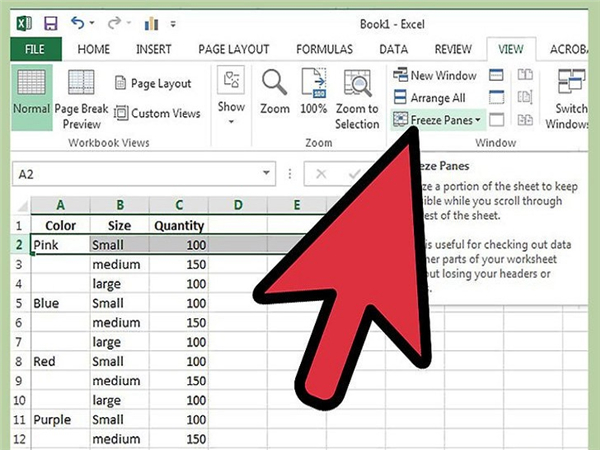
6、打亮你创建的标题行冻结这些单元格。
1)在Excel2007和2010中,选择“查看”选项卡中的“冻结单元格” 。
2)在Excel 2003中,“冻结单元格”选项在工具栏窗口菜单下。
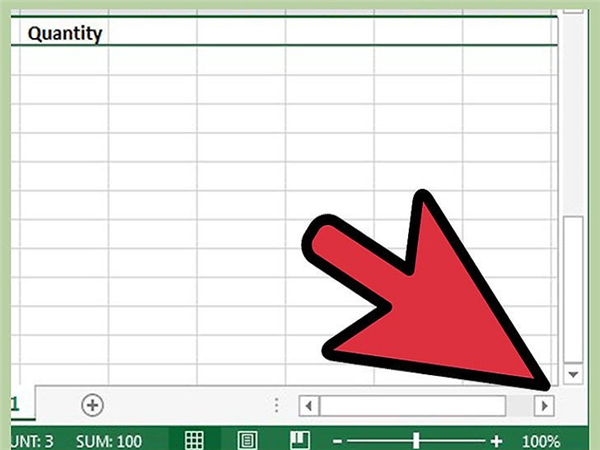
7、如果电子表格比Excel窗口宽,允许水平和垂直滚动。
1)找到标题行下面第一行第一个单元格和你想保持在屏幕上的单元格的之交界处的右边第一个单元格。
2)选定此单元格,使用“冻结单元格”命令。现在,您可以上下左右滚动,保持标题行可见。
相关阅读更多 +
-
 天堂漫画-免登录观看入口-天堂漫画-网页版极速直达 2026-01-11
天堂漫画-免登录观看入口-天堂漫画-网页版极速直达 2026-01-11 -
 明星综艺梗是什么梗?揭秘爆笑名场面背后的热门话题,一看就懂! 2026-01-11
明星综艺梗是什么梗?揭秘爆笑名场面背后的热门话题,一看就懂! 2026-01-11 -
 qq查价免费通道-qq估价精准查询方法 2026-01-11
qq查价免费通道-qq估价精准查询方法 2026-01-11 -
 免费短视频app大全-2026十大爆款短剧平台 2026-01-11
免费短视频app大全-2026十大爆款短剧平台 2026-01-11 -
 鸭嘴兽属于哪类动物 蚂蚁庄园1月4日答案早知道 2026-01-11
鸭嘴兽属于哪类动物 蚂蚁庄园1月4日答案早知道 2026-01-11 -
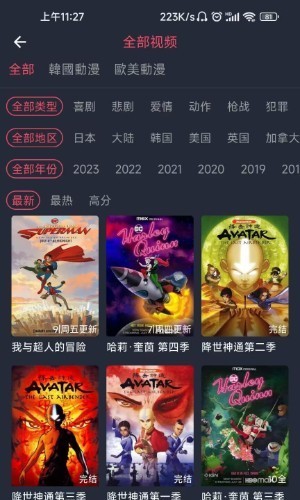 漫蛙官网入口免费下载最新版本-漫蛙漫画官网免费下载安装包 2026-01-11
漫蛙官网入口免费下载最新版本-漫蛙漫画官网免费下载安装包 2026-01-11
最近更新





